jdk下载安装并且配置环境
Java SE Development Kit 8u144下载地址
Java 存档下载 — Java SE 8 | Oracle 中国
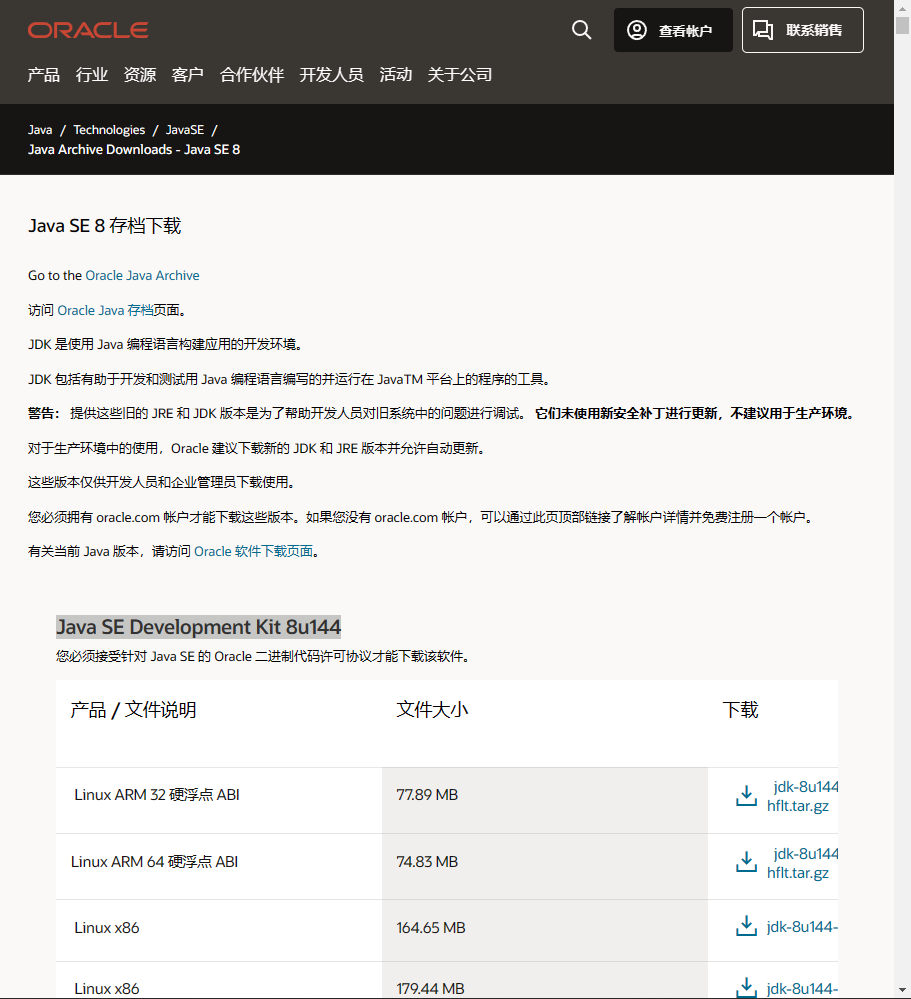
在这里找到自己电脑的对应的版本进行下载,我自己电脑版本如下(windows 64位)


点击右边的下载按钮,需同意协议,并且登陆账号,没有的话直接注册一个就好了,下载完成就是这个文件
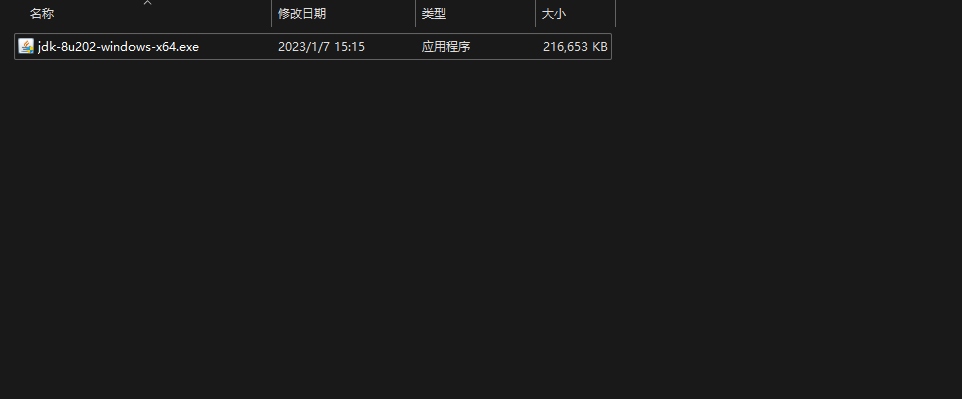
双击安装
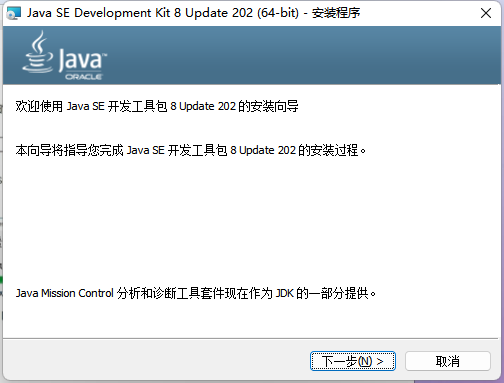
点击下一步
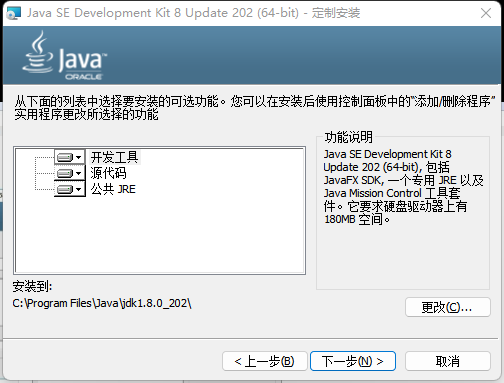
更改安装目录点击下一步(记住安装目录)
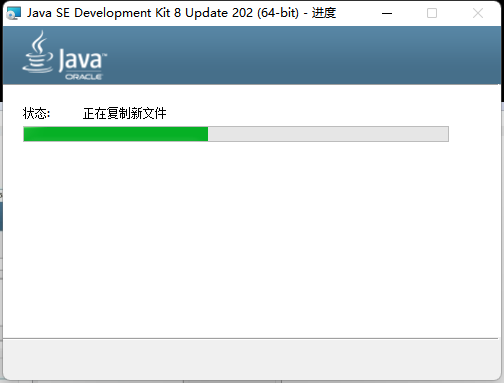
稍等一会就好
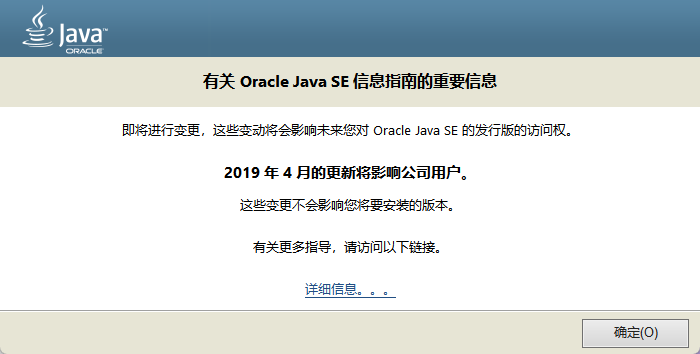
点击确定,后面安装java还要改一次安装目录点击确定就好了
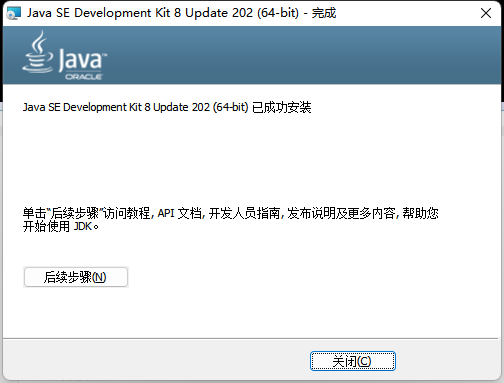
看到这个窗口就安装完成了,点击关闭即可。
下面就是配置环境变量了
找到我的电脑右击选择属性选择高级系统属性


选择环境变量
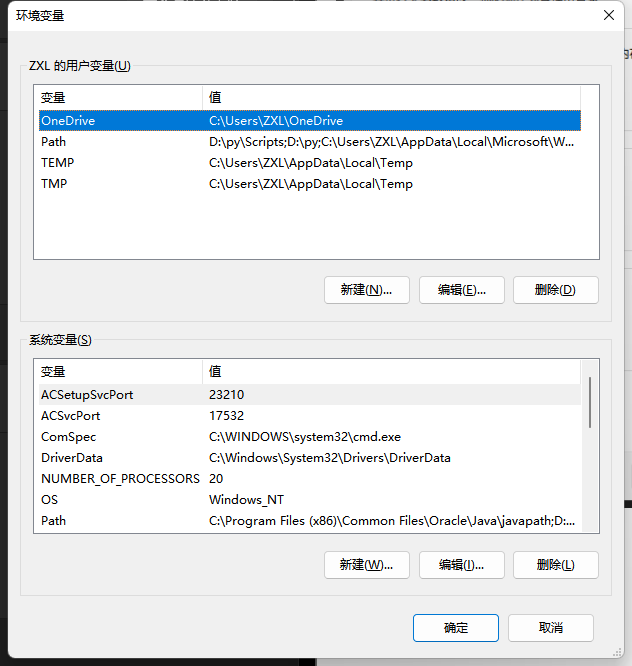
在系统变量这一栏下边选择新建
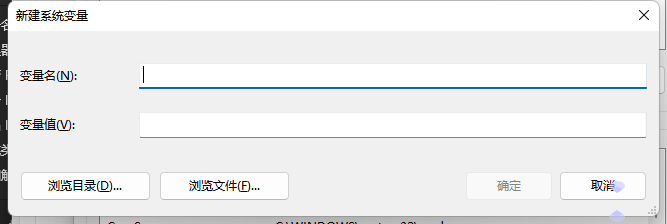
这里变量名输入大写的JAVA_HOME
变量值就是我们第一次安装JDK选择的目录
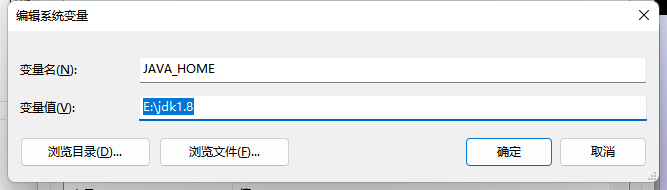
点击确定即可
配置path变量
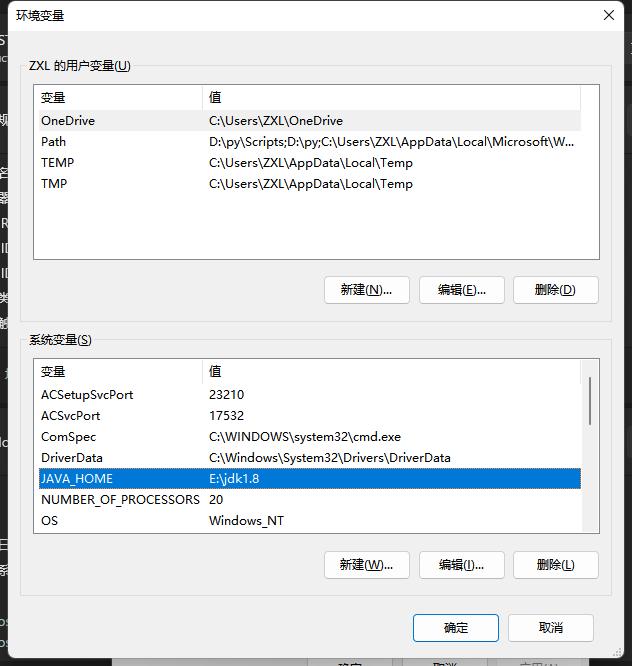
这个是刚刚配置完成的JAVA_HOME,往下找到Path一栏并且双击
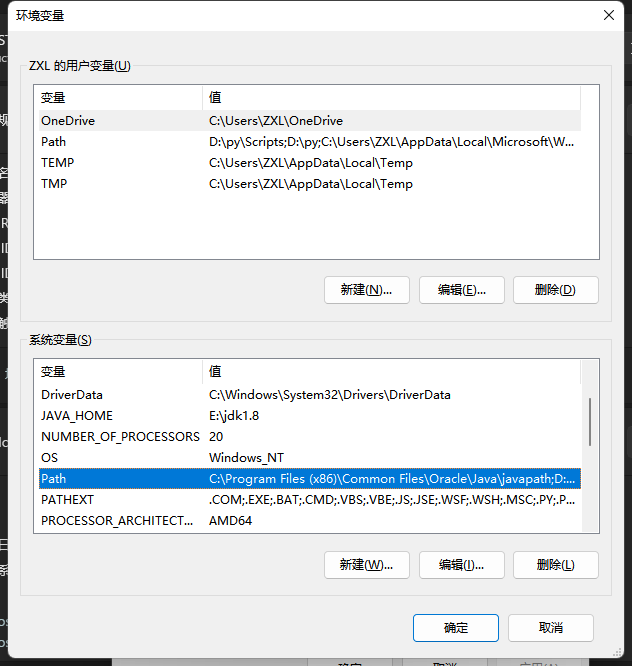
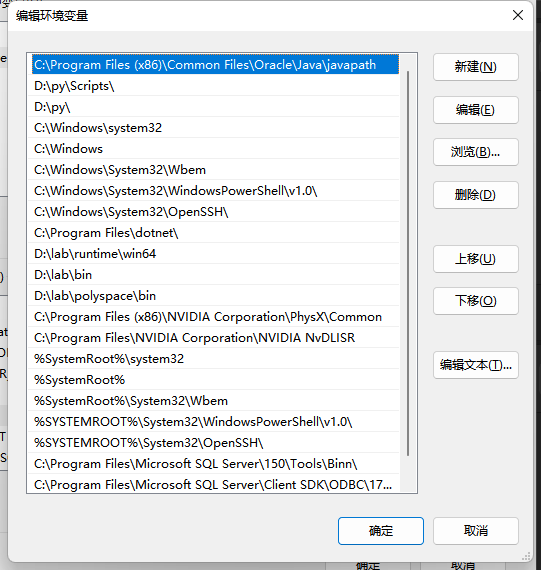
点击右上角的新建
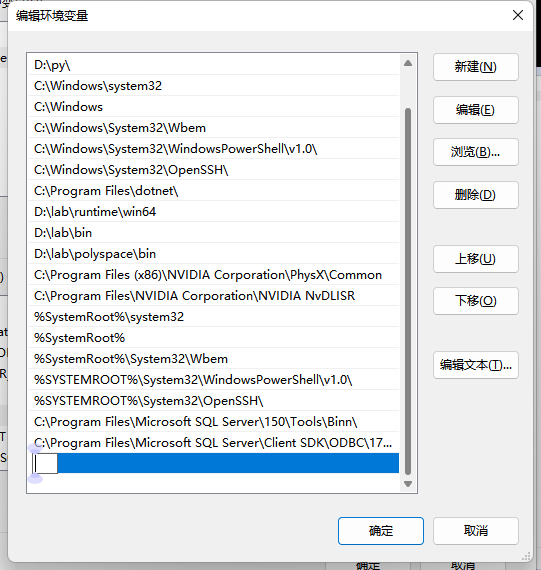
输入%JAVA_HOME%\bin回车即可
再次点击新建输入%JAVA_HOME%\jre\bin回车即可,最终配置完毕是这样的
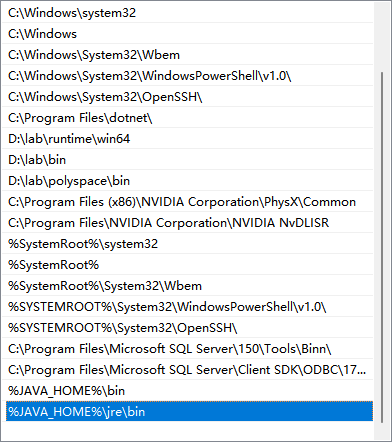
多出下面两个环境变量,确认无误后点击确定确定确定后环境变量配置就完成了。
检查是否安装成功
按下win+r键输入cmd回车在弹出的dos窗口中输入java -version(-前面有一个空格)
这样显示就表示安装并且配置成功了
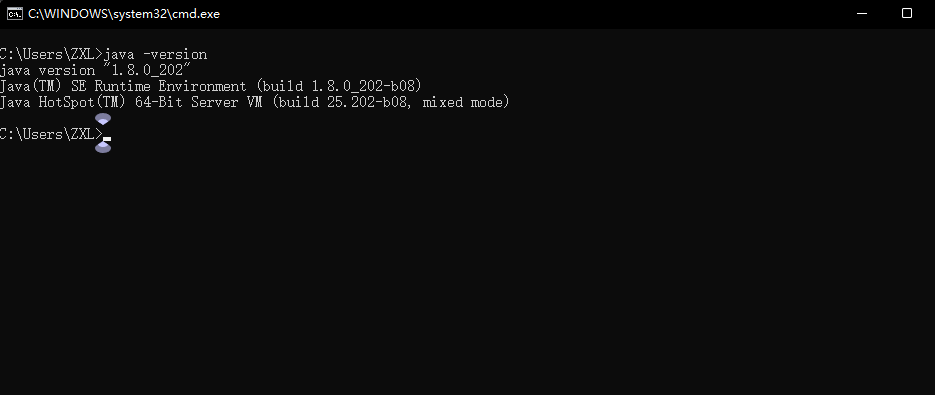
我使用的一个写代码的工具名字叫notepad++
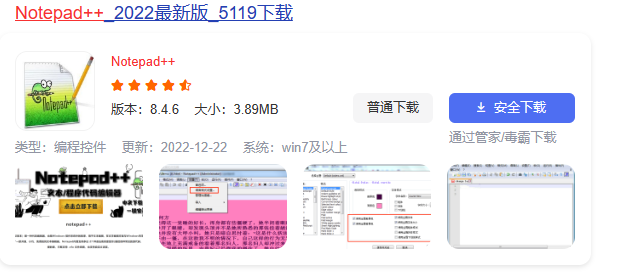
点击普通下载即可,安装完成是这个样子的
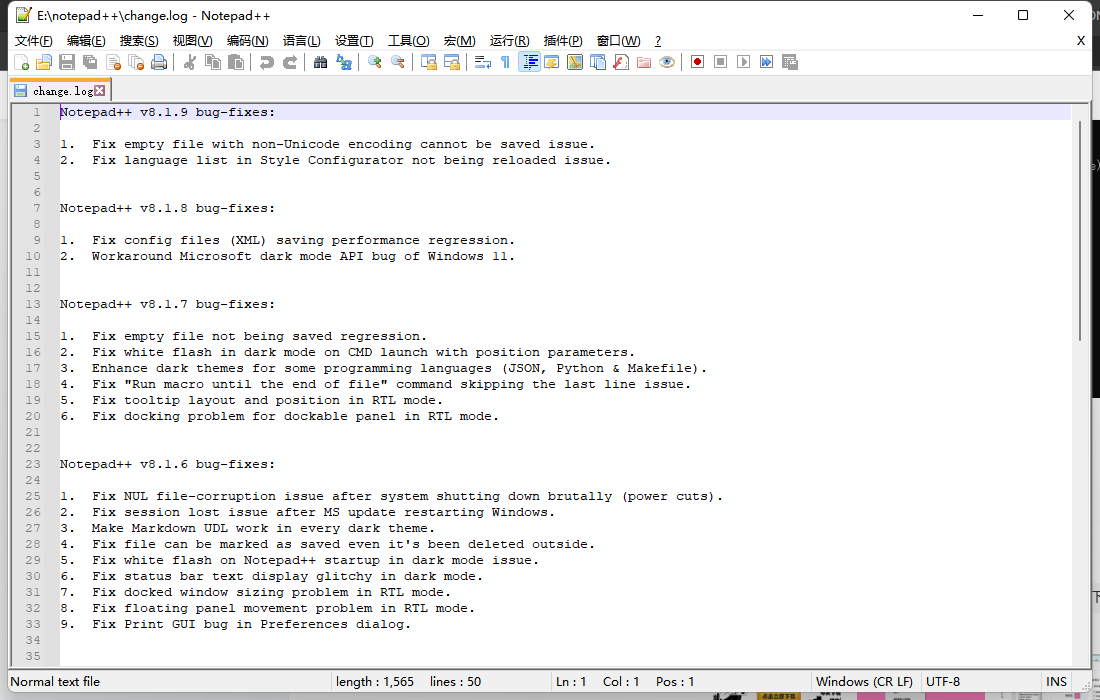
Hello,World!
在某个目录下新建一个任意文件命名为Hello
将此文件的后缀命改为java
使用我们的notepad++或者记事本打开Hello.java文件
输入代码(这里一定要注意大小写,包括java文件名的)
public class Hello{
public static void main(String[] args){
System.out.print("Hello,World!");
}
}写完后点击保存,进入到此java文件的目录下
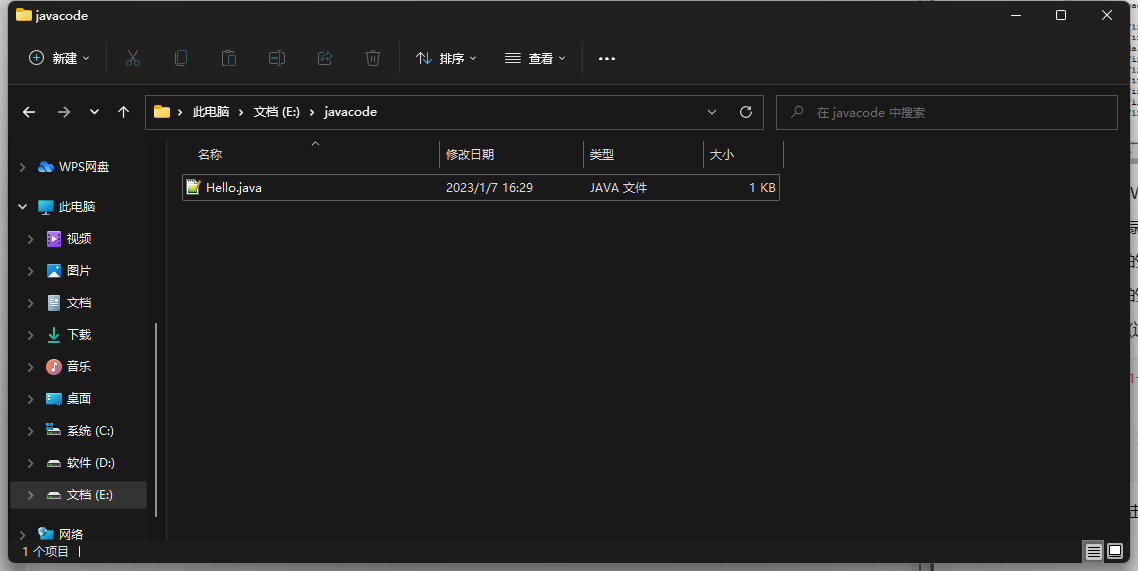
在目标路径中输入cmd进入dos命令
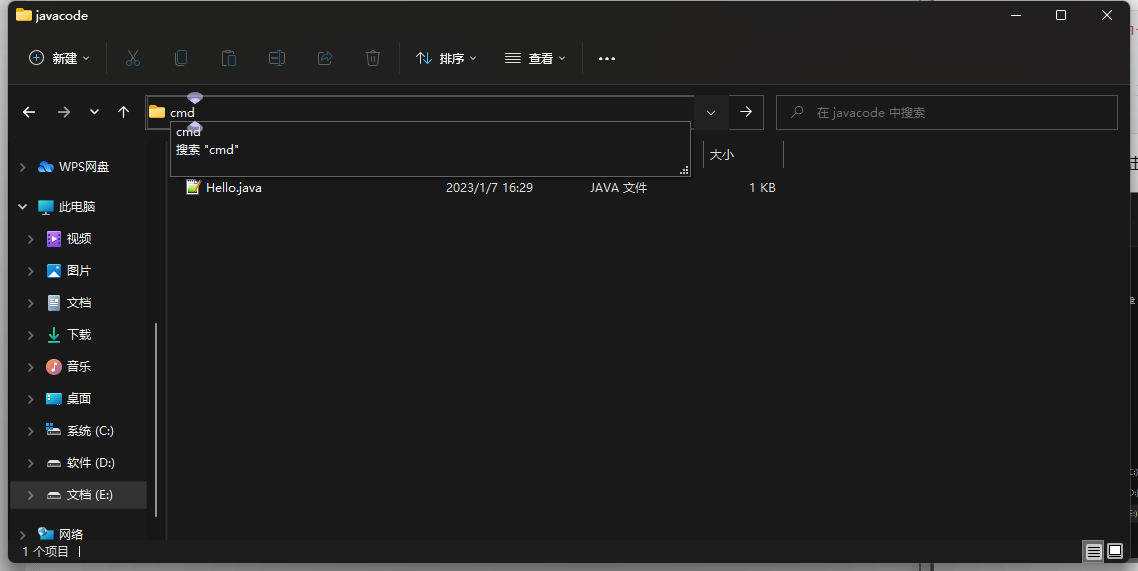
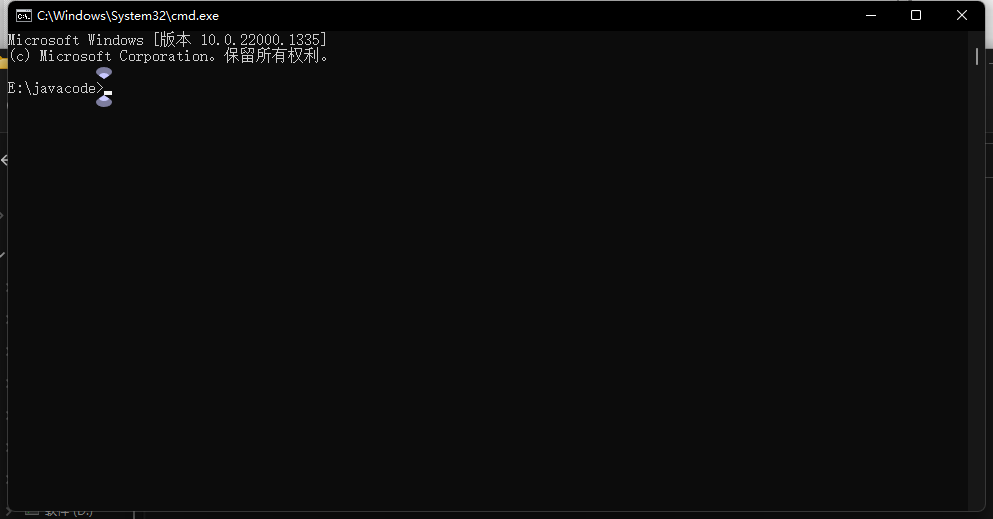
要运行这个java文件需要先进行编译,在dos窗口中输入javac Hello.java并回车(注意区分大小写)
javac Hello.java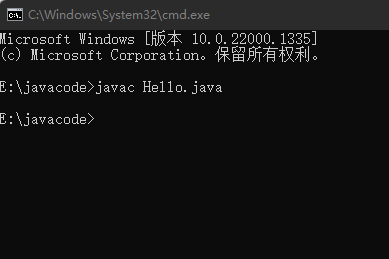
输入回车后这样显示的话就编译完成了,如果不是这样的就表示编译出错了,快回去看看代码是不是正确,或者文件名与public class后面的名字不一致呢?
完成编译后当前目录下会生成一个Hello.class文件,这样就表示程序可以运行了

我们回到dos窗口输入java Hello并回车
java Hello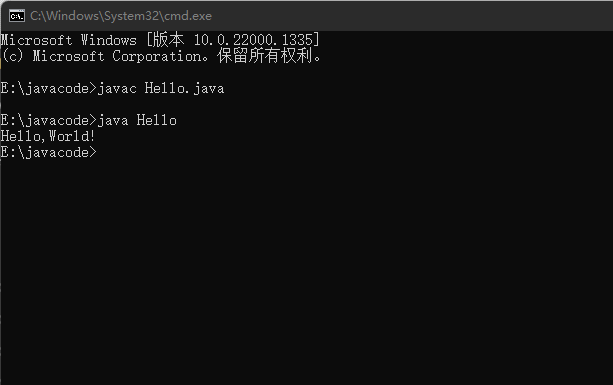
这样,我的第一个java程序就成功啦!
IDEA安装,使用IDEA开发
IDE是用于提供程序开发环境的应用程序。
下载Intellij IDEA
下载 IntelliJ IDEA:JetBrains 功能强大、符合人体工程学的 Java IDE
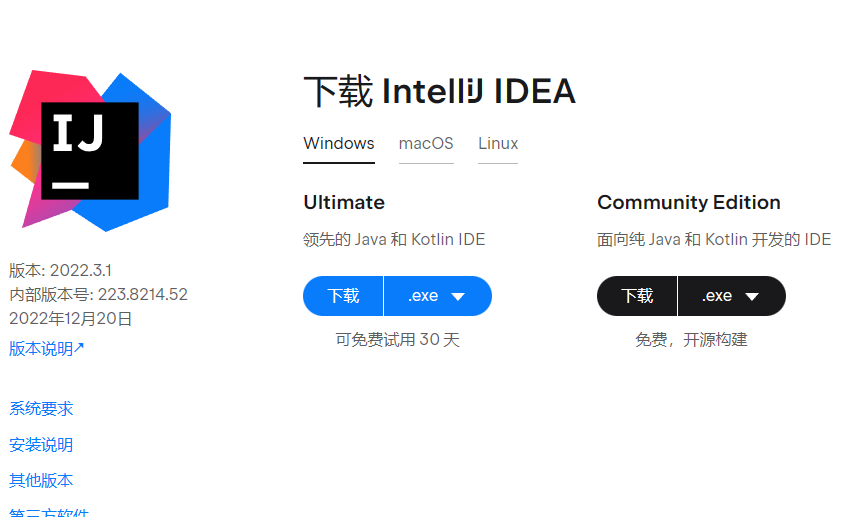
这里我选择的右边Community版本的,直接点击下载即可,下载完就是这个文件
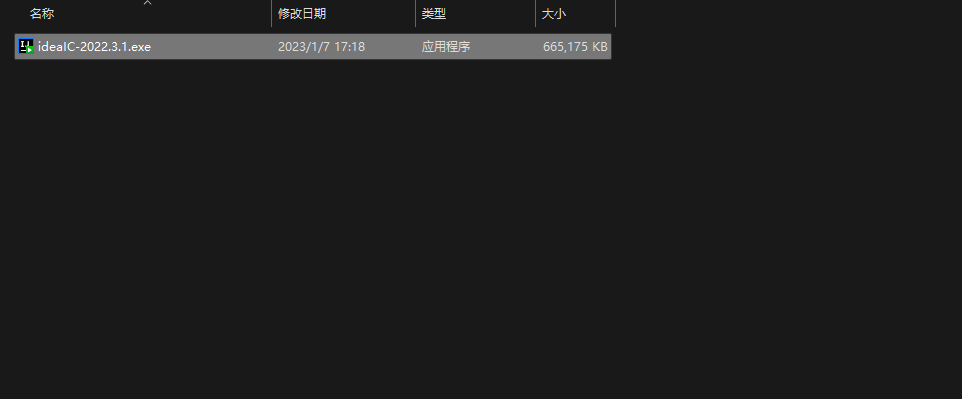
双击这个文件,更改安装目录(尽量别c盘,比较大)
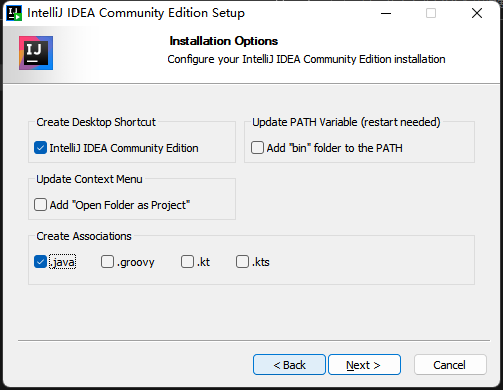
选择创建桌面快捷方式,选择.java点击Next>
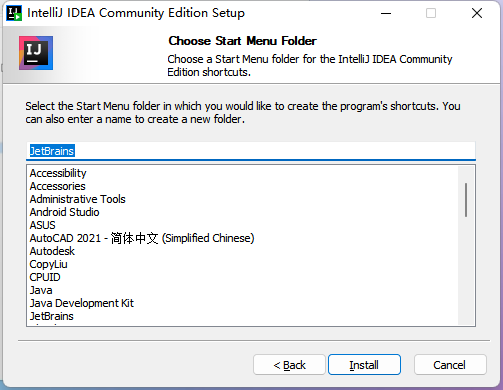
这里直接Install安装稍等一会就安装完成了。
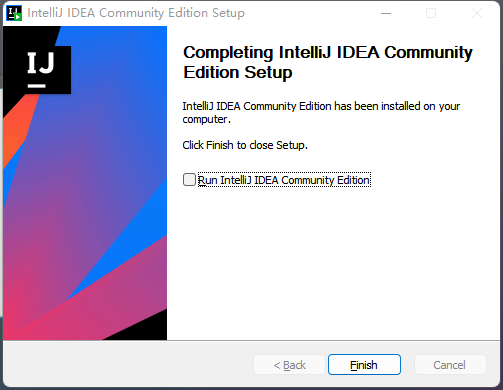
选择运行这个程序并且运行
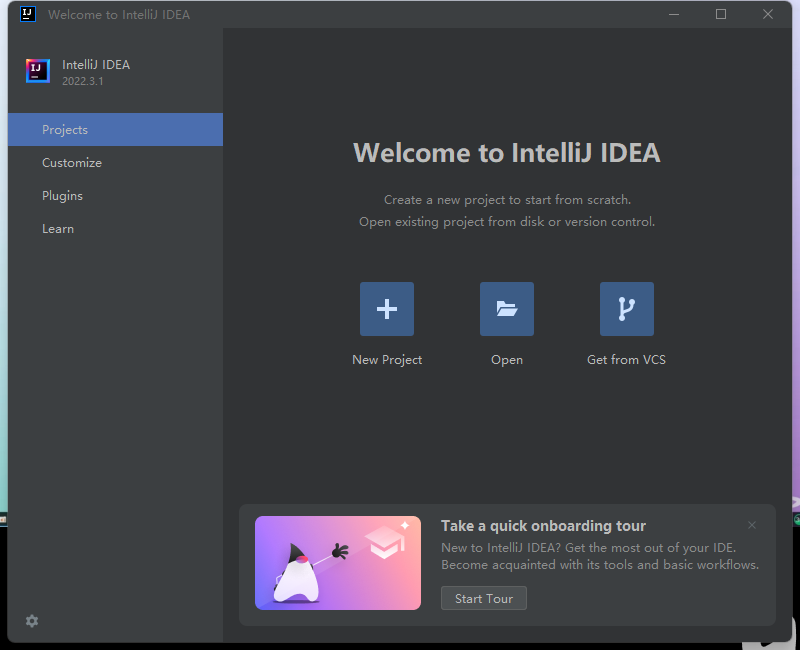
点击New Project
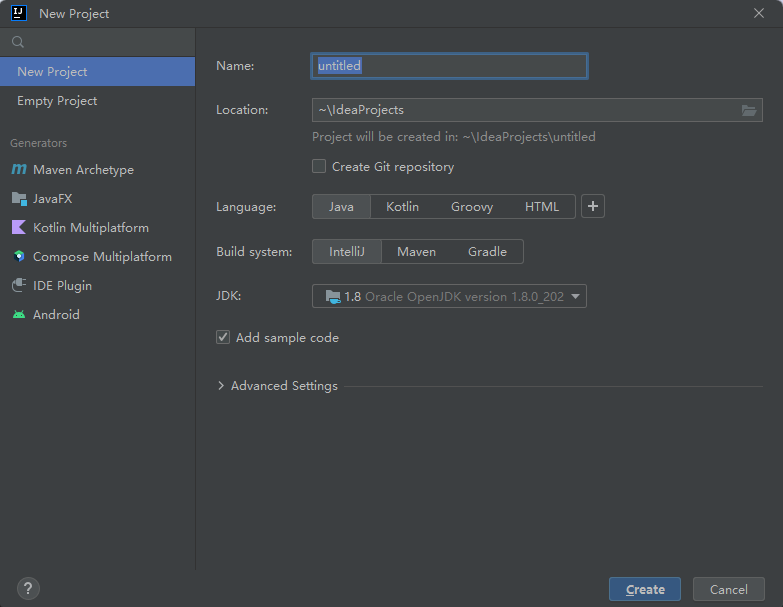
输入项目名;选择项目存储地址后,点击Create即可。
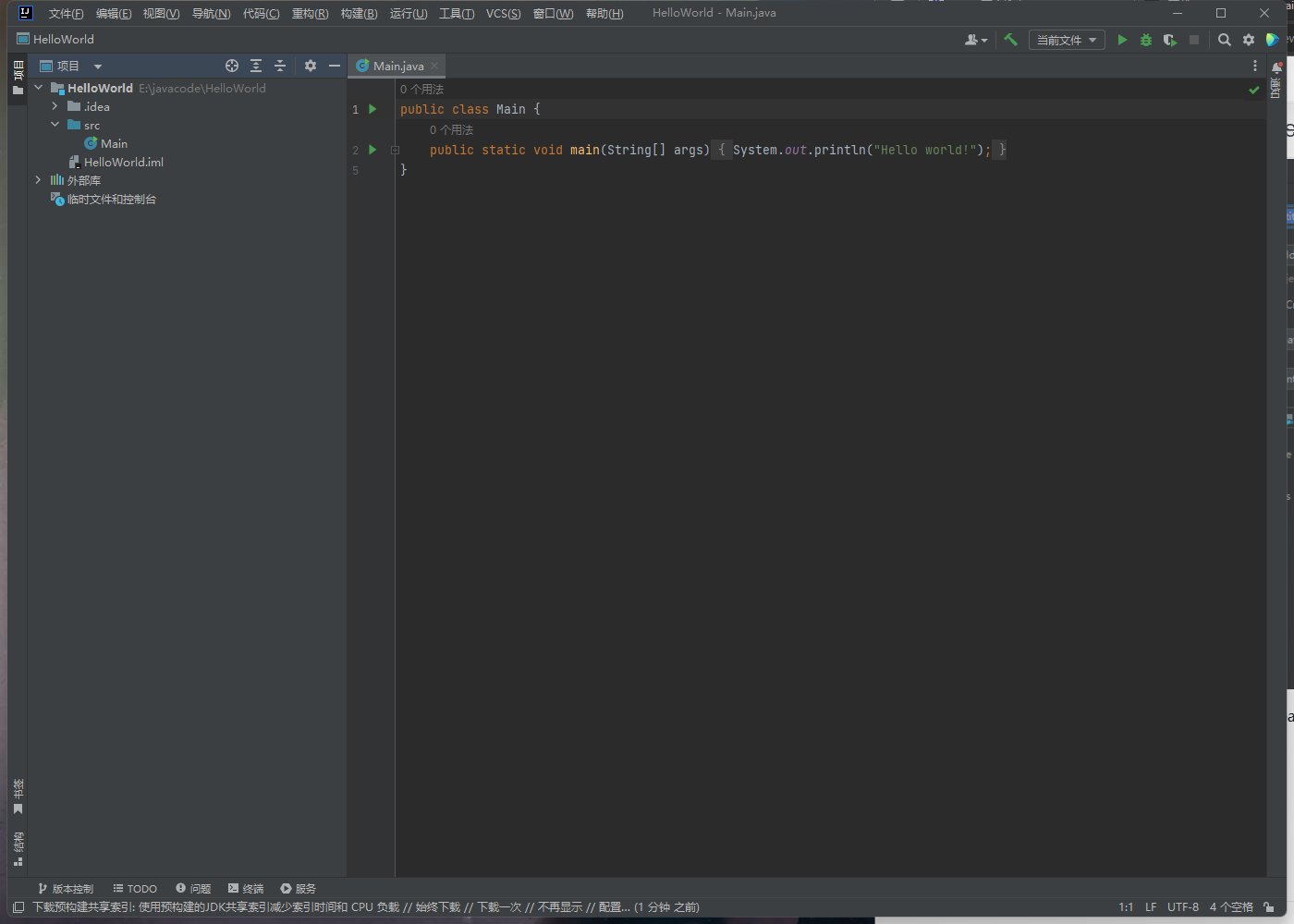
创建完成就是这个样子的
一开始就有一个输出Helloworld的初始程序,运行一下试试,
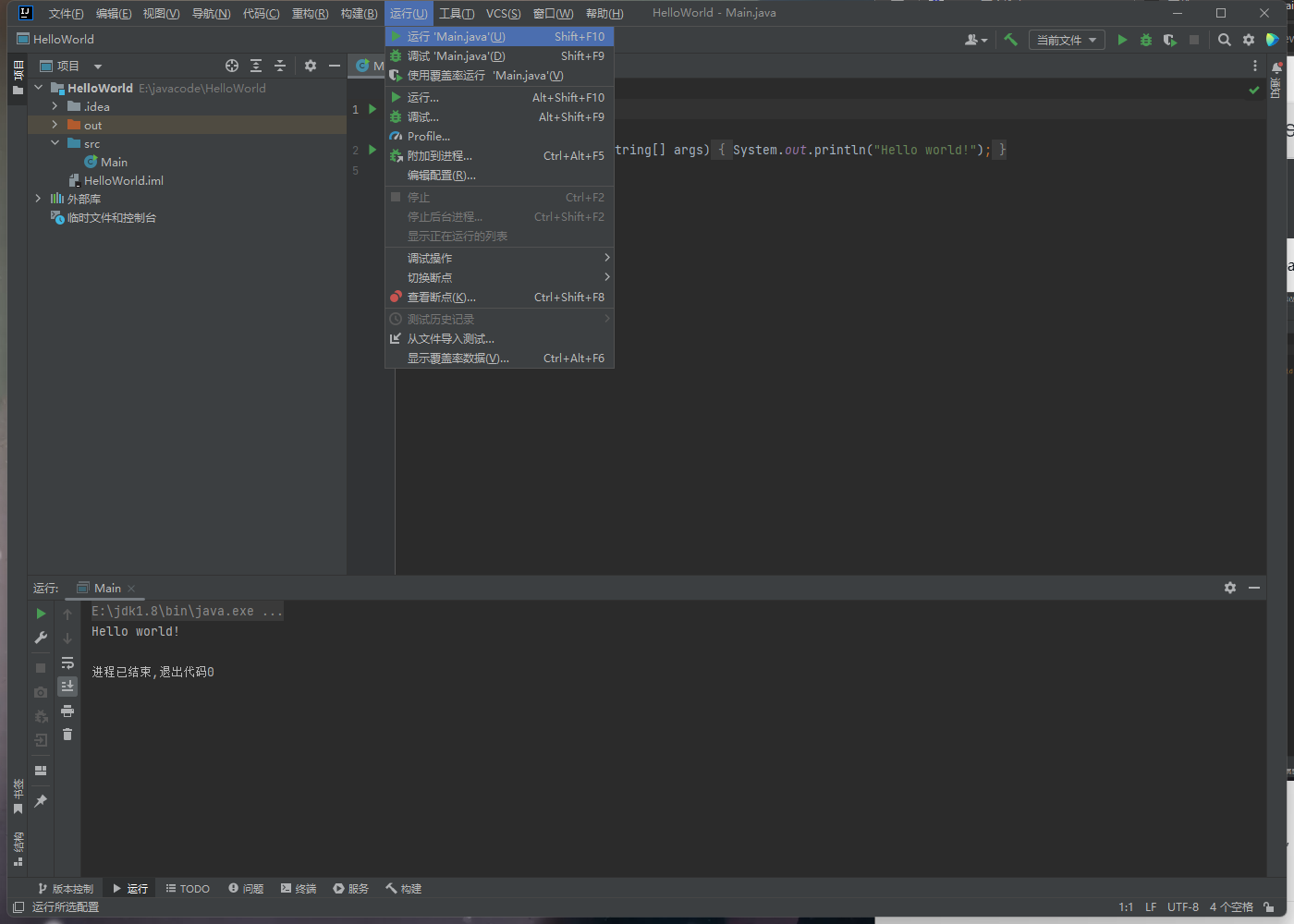
搞定!






















 236
236

 被折叠的 条评论
为什么被折叠?
被折叠的 条评论
为什么被折叠?








